20.8 Erstellen von Bundle-Gruppen
Bundle-Gruppen ermöglichen Ihnen die Gruppierung von Bundles, um die Verwaltung zu erleichtern und das Zuweisen und Planen von Bundles in der Bundle-Gruppe zu vereinfachen.
Mithilfe des ZENworks-Kontrollzentrums oder des ZLMAN-Kommandozeilenprogramms können Sie Bundle-Gruppen erstellen. Die folgende Vorgehensweise erklärt, wie diese Aufgabe mithilfe des ZENworks-Kontrollzentrums ausgeführt wird. Wenn Sie das Kommandozeilenprogramm ZLMAN bevorzugen, erhalten Sie weitere Informationen im Abschnitt Bundle-Befehle
unter zlman (1).
So erstellen Sie eine Bundle-Gruppe:
-
Klicken Sie im ZENworks-Kontrollzentrum auf den Karteireiter .
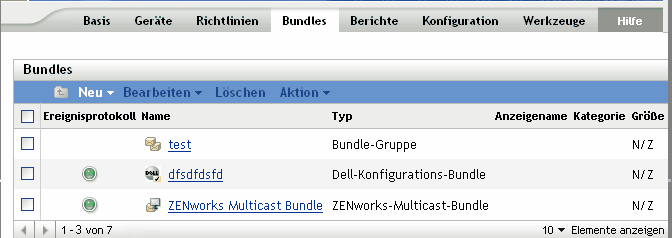
-
Klicken Sie auf und dann auf , um die Seite
Grundlegende Informationen
anzuzeigen.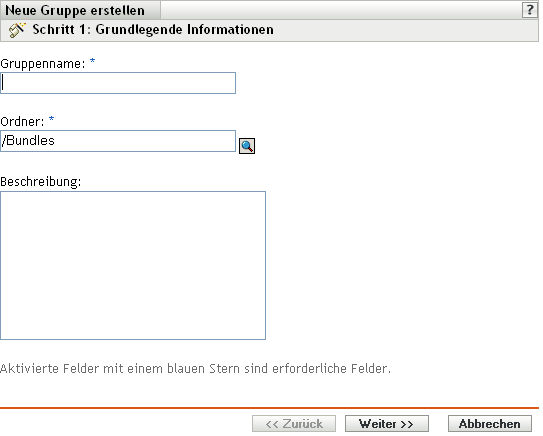
-
Füllen Sie die Felder aus:
-
Gruppenname: (Erforderlich) Legen Sie einen eindeutigen Namen für Ihre Bundle-Gruppe fest. Dieser Name wird im ZENworks-Kontrollzentrum (dem Verwaltungswerkzeug für ZENworks Linux Management) und auf der Bedienoberfläche angezeigt.
Weitere Informationen finden Sie unter Abschnitt C.0, Benennungskonventionen im ZENworks-Kontrollzentrum.
-
Ordner: (Erforderlich) Geben Sie den Namen ein oder wechseln Sie zu dem Ordner, der diese Bundle-Gruppe enthält.
-
Beschreibung: Geben Sie eine kurze Beschreibung des Inhalts der Bundle-Gruppe an. Diese Beschreibung wird im ZENworks-Kontrollzentrum und im ZENworks Linux Management-Aktualisierungsprogramm, der Benutzerschnittstelle für die Aktualisierung von Software, angezeigt.
-
-
Klicken Sie auf , um die Seite
Zusammenfassung
anzuzeigen.Sehen Sie sich die Informationen auf der Seite
Zusammenfassung
an. Klicken Sie auf die Schaltfläche , um Änderungen an den Einstellungen der Bundle-Gruppe vorzunehmen.Je nach Bedarf können Sie die Bundle-Gruppe jetzt erstellen oder Mitglieder, Zuweisungen und Zeitpläne für diese Bundle-Gruppe angeben und andere Optionen konfigurieren.
-
Klicken Sie auf , um die Bundle-Gruppe so zu erstellen, wie sie durch die Einstellungen auf der Seite
Zusammenfassung
konfiguriert wurde. Wenn Sie auf klicken, wird die Bundle-Gruppe erstellt, es sind ihr jedoch keine Mitglieder, kein Zeitplan usw. zugeordnet. Sie müssen zusätzliche Optionen für die Bundle-Gruppe zu einem späteren Zeitpunkt konfigurieren. Fahren Sie dazu mit Abschnitt 20.4, Zuweisen von Bundles fort.oder
Klicken Sie auf , um die Seite
Gruppenmitglieder hinzufügen
anzuzeigen und folgende Aufgaben durchzuführen:-
Festlegen der Mitglieder für diese Bundle-Gruppe
-
Festlegen der Zuweisungen für diese Bundle-Gruppe
-
Setzen von besonderen Flags, wie z. B. Flags zum Entfernen von Paketen, die Konflikte verursachen und zum Versuch eines Probelaufs der Paketinstallation
-
Festlegen des Installations- oder Bereitstellungszeitplans für die Bundles
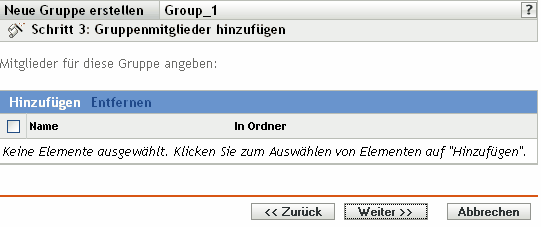
-
-
Geben Sie die Bundles an, die in diese Bundle-Gruppe aufgenommen werden sollen.
-
Klicken Sie auf , um zu den geeigneten Bundle-Objekten zu wechseln und diese auszuwählen.
-
Klicken Sie auf den unterstrichenen Link in der Spalte , um das gewünschte Bundle auszuwählen und seinen Namen im Listenfeld anzeigen zu lassen.
-
Klicken Sie auf .
-
-
Klicken Sie zum Anzeigen der Seite
Zuweisungen hinzufügen
auf .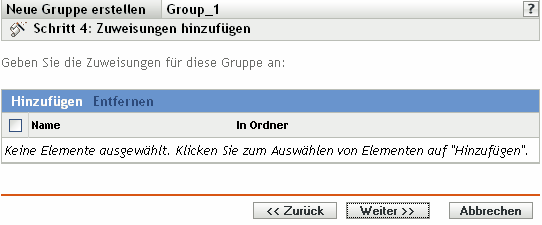
-
Weisen Sie die Bundle-Gruppe den Geräten zu, an die sie verteilt werden soll.
-
Klicken Sie auf , um zu den geeigneten Geräteobjekten zu wechseln und diese auszuwählen.
Es können auch Ordner- oder Gruppenobjekte ausgewählt werden.
-
Klicken Sie auf den Abwärtspfeil neben den oder , um die Liste zu vergrößern, dann klicken Sie auf den unterstrichenen Link in der Spalte , um die gewünschten Objekte auszuwählen und ihre Namen im Listenfeld anzeigen zu lassen.
Die Zuordnung eines Bundle zu einem Ordner- oder Gruppenobjekt ist die bevorzugte Zuordnungsmethode für das Bundle. Wird das Bundle einer großen Anzahl von Objekten (z. B. über 250) zugewiesen, kann dies zu einer erhöhten Serverauslastung führen.
-
Klicken Sie auf .
-
-
Klicken Sie zum Anzeigen der Seite
Bundle-Optionen
auf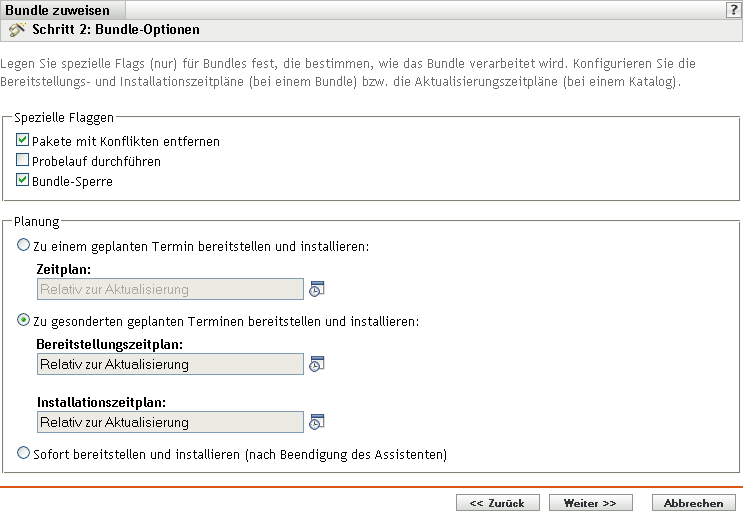
-
(Optional) Geben Sie die gewünschten Optionen zu
Spezielle Flags
an.-
Pakete mit Konflikten entfernen: Wählen Sie diese Option aus, um anzugeben, dass Pakete und Dateien mit Konflikten vor der Installation neuer Pakete und Dateien von den Geräten deinstalliert werden sollen. Diese Option ist standardmäßig aktiviert, sodass Pakete und Dateien, die Konflikte verursachen (zum Beispiel frühere Versionen desselben Pakets), deinstalliert werden, bevor das aktuelle Paket oder die aktuelle Datei installiert wird. Wenn diese Option nicht ausgewählt ist, werden bei Auftreten eines Konflikts keine Pakete und Dateien installiert.
-
Probelauf durchführen: Wählen Sie diese Option, um anzugeben, dass ZENworks Linux Management einen Test durchführen soll, um festzustellen, ob das RPM-Bundle oder die Dateien erfolgreich bereitgestellt werden können. Wenn es Probleme gibt, die verhindern könnten, dass das RPM- oder Datei-Bundle bereitgestellt wird, können Sie die Protokolldatei einsehen, um Fehler bei der Bundle-Erstellung zu beheben. Die Protokolldatei befindet sich im Verzeichnis /var/opt/novell/log/zenworks.
Durch einen erfolgreichen Probelauf wird sichergestellt, dass das Bundle erfolgreich auf zugewiesenen Geräten bereitgestellt oder installiert werden kann (Pakete sind verfügbar, Abhängigkeiten werden eingehalten usw.).
-
Bundle-Sperre: Wählen Sie diese Option aus, um Bundles auf verwalteten Geräten vom Server aus zu sperren.
Sie können zum Sperren von Bundles auch das Kommandozeilen-Dienstprogramm verwenden. Weitere Informationen finden Sie unter Abschnitt 21.2, Sperren und Entsperren eines Bundles auf einem verwalteten Gerät
-
-
Geben Sie die gewünschten Optionen zu
Planung
an.-
Zu einem geplanten Termin bereitstellen und installieren: Mit dieser Option können Sie die Bereitstellung und Installation von in dieser Bundle-Gruppe enthaltenen Bundles zeitlich planen. Klicken Sie auf das Symbol , um den Zeitplantyp auszuwählen.
Die folgenden Zeitpläne stehen zur Auswahl. Klicken Sie auf die Links in der linken Spalte der folgenden Tabelle, um weitere Informationen zu den einzelnen Zeitplantypen und deren Optionen zu erhalten.
-
Zu gesonderten geplanten Terminen bereitstellen und installieren: Wählen Sie diese Option aus, um separat vom Installationszeitplan einen optionalen Bereitstellungszeitplan anzugeben. Wenn Sie diese Option aktivieren, können Sie einen Bereitstellungszeitplan sowie einen Installationszeitplan definieren. Wenn Sie diese Option nicht aktivieren, werden die Pakete gemäß dem Zeitplan auf den zugewiesenen Geräten bereitgestellt und installiert. Klicken Sie auf das Symbol , um den Zeitplantyp auszuwählen.
Die folgenden Zeitpläne stehen zur Auswahl. Klicken Sie auf die Links in der linken Spalte der folgenden Tabelle, um weitere Informationen zu den einzelnen Zeitplantypen und deren Optionen zu erhalten.
Die Option ist standardmäßig nicht aktiviert. In den meisten Situationen ist es nicht erforderlich, Pakete in Bundles zu verschiedenen Zeitpunkten bereitzustellen und zu installieren. Sie können je nach Bedarf die Bereitstellung und Installation für verschiedene Zeitpunkte planen, um Netzwerk-Bandbreite zu sparen oder um die Aktionen zu Zeitpunkten durchzuführen, die für den Benutzer günstiger sind.
Im Bereitstellungszeitplan ist festgelegt, wann die Pakete und Dateien im Bundle vom Server auf die zugewiesenen Geräte heruntergeladen werden. Die Pakete und Dateien sind noch nicht installiert und verwendungsbereit. Im Installationszeitplan ist festgelegt, wann die Pakete und Dateien auf zugewiesenen Geräten installiert werden, sodass die Pakete und Dateien für die Verwendung zur Verfügung stehen.
-
Sofort bereitstellen und installieren (nach Beenden dieses Assistenten): Aktivieren Sie diese Option, um festzulegen, dass die Pakete in der Bundle-Gruppe nach Beendigung des Assistenten zum Erstellen einer neuen Gruppe bereitgestellt und installiert werden (hierfür müssen die zugewiesenen Geräte online sein). Die Pakete in der Bundle-Gruppe werden auf Geräten bereitgestellt und installiert, die bei ihrer Aktualisierung nicht online sind.
-
-
Klicken Sie auf , um die Seite
Zusammenfassung
anzuzeigen. -
Überprüfen Sie die Informationen auf der Seite
Zusammenfassung
und nehmen Sie über die Schaltfläche etwaige Änderungen an den Bundle-Einstellungen vor. Klicken Sie auf , um das Bundle so zu erstellen, wie es durch die Einstellungen auf der SeiteZusammenfassung
konfiguriert wurde. -
Klicken Sie auf .